
先前情提要買這台監控攝影機的動機,我們辦公室是跟其他幾家公司一起分租,因為都是小公司或是工作室,所以出入的人幾乎都看過,直到上個月有個人力仲介的公司搬進來後,就時常撞見各種陌生面孔的人,而且辦公室的門常常突然被打開要來借筆或是問事情…最近發生我們臨時下樓搬貨,辦公室的門就只有帶上而已,回來時居然打開一半,我們猜可能又是來借東西,但開門發現沒人就走掉了…(習慣不好)
我們對於監視器的需求很單純,最重要的是操作要簡單,另外就是資料不要有外流的風險,因為辦公室坪數非常小,沒有會議室或其他小空間,所以只要客戶來都直接在辦公室裡討論,之後挑了SecuFirst一款標榜AI智慧追蹤的無線網路攝影機DC-X2,雖然看起來比較像是偏居家攝影機,但主要還是看上這家對於資安上有蠻多防護措施,像是經過歐美資安機構認證、使用台製的晶片、還有p2p的傳輸(對於非資訊技術出生的我不太懂,但我弟說這代表伺服器就不會記錄你和攝影機的一些資料),最後在官網選定下單後上禮拜送來了


▼打開後裡面只有四樣東西,攝影機一台、電線一條、說明書和保固卡

我弟拿起來差不多一個手掌大小,把鏡頭往上移,有記憶卡插槽和重置復原鍵,記憶卡插槽還蠻貼心的畫上插入的示意圖,回想之前剛拿到Switch卡帶反插還想硬塞被我弟罵個半死XD
接著是開始安裝~不得不說真的超簡單,從安裝到啟用不用10分鐘就完成了!
先在把攝影機接上電源,接著手機下載OConnect的APP,打開時按下添加設備,出現有線網路和無線網路的選項,選擇無線網路安裝▼

▼只要掃描攝影機底部的QRcode就完成添加設備了

*這個步驟要把手機網路改成WIFI,這樣攝影機才會跟WIFI串連
▼選定WIFI後輸入密碼,這時會畫面跳出要求修改安全密碼

▼最後攝影機跟手機就完成連結了!(11:16用到11:23全部設定完成)


再來就是攝影機的進階設定了,這邊要再設定管理者密碼(操作攝影機的權限),不怕被隨便遙控攝影機了▼

在監控的畫面要記得按下解鎖,不要像我開了快半小時才發現攝影機就只是開著畫面在休息= =

▼顯示紅色才是有在錄影唷

監控畫面下有六個選項,左邊數來三個就不多解釋了XD
特別說明「PTZ」是畫面定位,總共可以設定三個重點監控的定位
定位點1是起始紀錄點,不管操作時怎麼轉鏡頭,大概一分鐘後會回歸到1的位置


旁邊的「報警」這個按鈕不是真的直接撥打110喔,而是從攝影機發出警報聲,我們打開測試幾乎每間公司都聽得到聲音(我們那層將近50坪),所以假如真的遇上宵小之類的,可以先打開警報後,再用最右邊的對講功能,短時間的嚇阻是蠻有用的,但也要記得打110報警就是了!

要是需要更進階的設定,從監控畫面跳回上一個操作介面,可以從編輯設定再去設定更精細的需求,像是我們覺得最重要的自動追蹤錄影▼

在靈敏度設定那邊打開移動追蹤後,攝影機就會追縱正在移動的人事物並且自動錄影,但像是坐在靠門左邊的工讀生底迪需要常常跑腿,結果他一動鏡頭就追著他錄影XD
這可以點進偵測區域設定,把不想偵測的某些區域點選起來,這樣那個區域有任何動靜,鏡頭也就不會再偵測追蹤了,也能避免浪費記憶卡容量~
▼工讀生底迪每次拿完東西坐下來,我就一直收到推播通知XD

▼手動方式把左邊的區塊點選起來,或是也可以點下面的預設設定

但假如是要把畫面某個區域屏蔽遮掉的話,是要點進影像設定的隱私權遮罩,一樣用手點掉畫面,反黑的部分就是在監控畫面上也會出現一塊黑色的遮羞布,一樣拿他那邊來當範例XD
▼這邊格子就比較細,要慢慢點掉不然凸出去~

▼左邊的畫面全黑了!工讀生底迪在做什麼就完全看不到
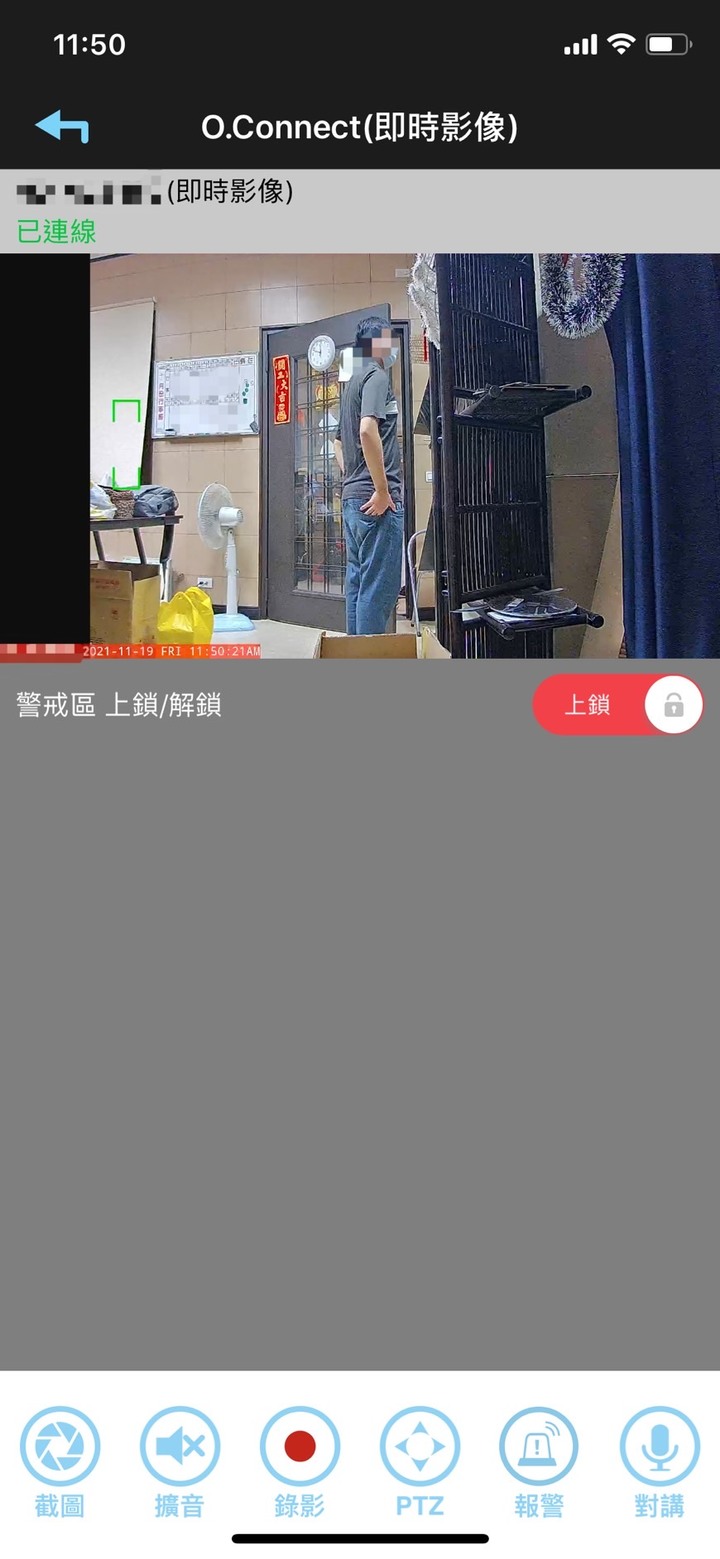
▼而監控影像除了直接抽記憶卡到電腦看,也可以先用手機下載瀏覽

其他的設定像是畫素品質、影像畫面、環境亮度這些都是預設好的,因為這台攝影機本身的功能已經滿足大部分的需求了,剩下的再依照環境當下的需求微調就好囉~
這幾天的試用後覺得這支監控攝影機的CP值有在預期水準之上,我們給個90分!
以上分享~

































































































